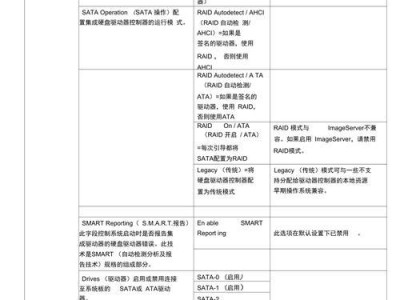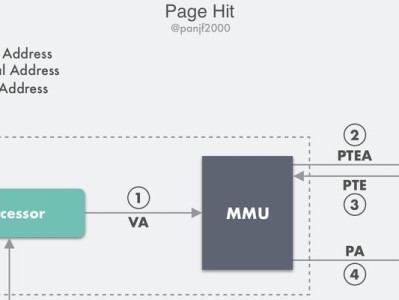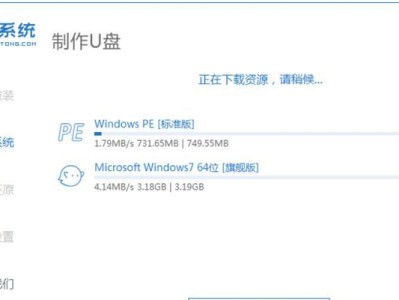近年来,随着技术的不断发展,越来越多的用户选择使用U盘来安装笔记本电脑系统。相比传统的光盘安装方式,使用U盘安装更加方便快捷。本文将详细介绍如何使用U盘来安装笔记本电脑系统,帮助你轻松完成系统重装,让你的电脑重获新生。

一:准备工作
在开始安装系统之前,首先需要准备一个容量足够大的U盘,并确保其没有重要数据。还需要一台已经正常工作的电脑以及一个可靠的系统镜像文件。
二:下载系统镜像文件
在使用U盘安装系统之前,需要先从官方网站或可信赖的第三方下载站点上下载笔记本电脑所需的系统镜像文件。确保选择与自己笔记本电脑型号和配置相匹配的版本。
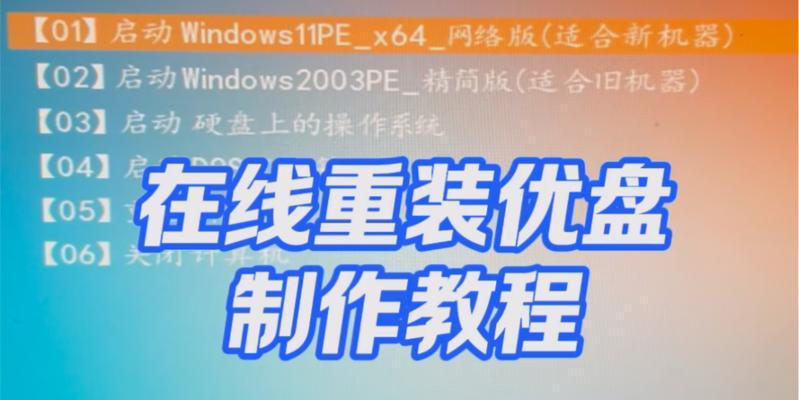
三:格式化U盘
将U盘连接到电脑上后,打开“我的电脑”或“此电脑”,找到U盘的驱动器,并右键点击选择“格式化”。在弹出的对话框中选择文件系统为FAT32,并将“快速格式化”选项勾选上。
四:制作启动U盘
在格式化完成后,需要使用第三方软件将U盘制作成启动盘。常见的软件有Rufus、UltraISO等,打开软件后,选择之前下载的系统镜像文件并将其写入U盘。
五:设置笔记本电脑启动项
将制作好的启动U盘插入需要安装系统的笔记本电脑中,并重启电脑。在电脑开机时按下相应按键(通常是F2、F10或Delete键)进入BIOS设置界面,将启动项设为U盘优先。

六:开始安装系统
重启电脑后,U盘会自动引导进入系统安装界面,按照提示选择安装语言和地区设置等信息,然后点击“下一步”进入安装过程。
七:选择安装目标磁盘
在安装界面中,会显示出所有可用的硬盘和分区,选择要安装系统的目标磁盘,并点击“下一步”继续。
八:系统安装过程
系统安装过程需要一定时间,电脑会自动进行文件的复制和设置的调整。在此过程中,不要中断电源或进行其他操作,以免导致安装失败。
九:等待系统重启
在系统安装完成后,电脑会自动重启。此时需要拔掉U盘,并按照提示进行一些基本设置,如用户账户、密码等。
十:系统优化配置
安装完成后,可以根据个人需求对系统进行优化配置。例如,安装必要的驱动程序、杀毒软件、办公软件等,以确保电脑正常工作。
十一:恢复个人数据
在重新安装系统后,原有的个人数据都会丢失。如果有备份的数据,可以通过外接硬盘或云存储进行恢复;如果没有备份,则需要重新收集或下载。
十二:安装更新补丁
为了提高系统的稳定性和安全性,建议在安装完系统后及时安装操作系统的更新补丁。可以通过系统自动更新或手动下载安装。
十三:常见问题解决
在安装系统的过程中,可能会遇到一些常见问题,例如安装失败、安装过程卡顿等。可以通过搜索引擎或官方技术支持文档来解决这些问题。
十四:备份重要数据
在进行系统安装前,建议将重要的个人数据进行备份,以免因操作失误或其他原因导致数据丢失。
十五:
使用U盘安装系统是一种便捷快速的方式,帮助我们轻松重装笔记本电脑系统。只需准备好U盘、系统镜像文件和一台正常工作的电脑,按照步骤进行操作,即可完成系统安装。记住备份重要数据,并及时安装系统更新补丁,以确保系统的稳定性和安全性。通过这种方式,我们可以让笔记本电脑焕发新生,提高工作和学习效率。